已解决:如何从 Spotify 翻录 MP3 320kbps 歌曲
Spotify 是播放数百万首歌曲的绝佳场所。 它是免费使用的,不需要信用卡。 但是,如果您是免费用户,则无法下载歌曲进行离线播放。 付费 9.99 美元的高级用户可以下载歌曲,但这些歌曲只能使用 Spotify 应用程序播放。 您无法将它们转移到任何地方或与其他音乐播放器一起播放。 很多人问是否可以 从 Spotify 翻录 MP3 歌曲 ?
如果您想更自由地享受 Spotify 音乐,例如在您的 mp3 播放器上播放它们,或 免费离线收听 Spotify ,您可以将 Spotify 翻录为 MP3 320kbps 。 一旦找到合适的 Spotify 开膛手 ,就可以非常轻松地在任何地方离线欣赏 Spotify 音乐而没有任何限制。 在这里,我们将向您展示 4 个强大的 Spotify rippers,可让您 从 Spotify 中提取 。
1 Ondesoft Spotify 转换器
Ondesoft Spotify Converter 是适用于 Mac 和 Windows 用户的专业 Spotify 开膛手。 这个 Spotify 开膛手可以将 Spotify 中的 歌曲提取 为 MP3、M4A、WAV 和 FLAC 格式。 它以 100% 的原始质量和所有 ID3 标签翻录 Spotify 歌曲。 将要翻录到 mp3 的歌曲、专辑或播放列表从 Spotify 应用程序拖放到界面,然后单击转换按钮。 简单且用户友好的界面,即使是新手也能轻松使用。

2.斑点
https://spotdl.com/ 是一个允许您从 Spotify 在线翻录歌曲的网站。 要从 Spotify 翻录 mp3 歌曲,您需要做的就是将 Spotify 歌曲/播放列表链接复制并粘贴到下方区域,然后单击“转换”。 免费版允许您每月下载 500 首歌曲,但没有专辑封面、专辑、艺术家等元数据。如果您想取消这些限制,请升级到付费版。 spotdl 只能翻录 Spotify 歌曲和播放列表,不支持专辑。
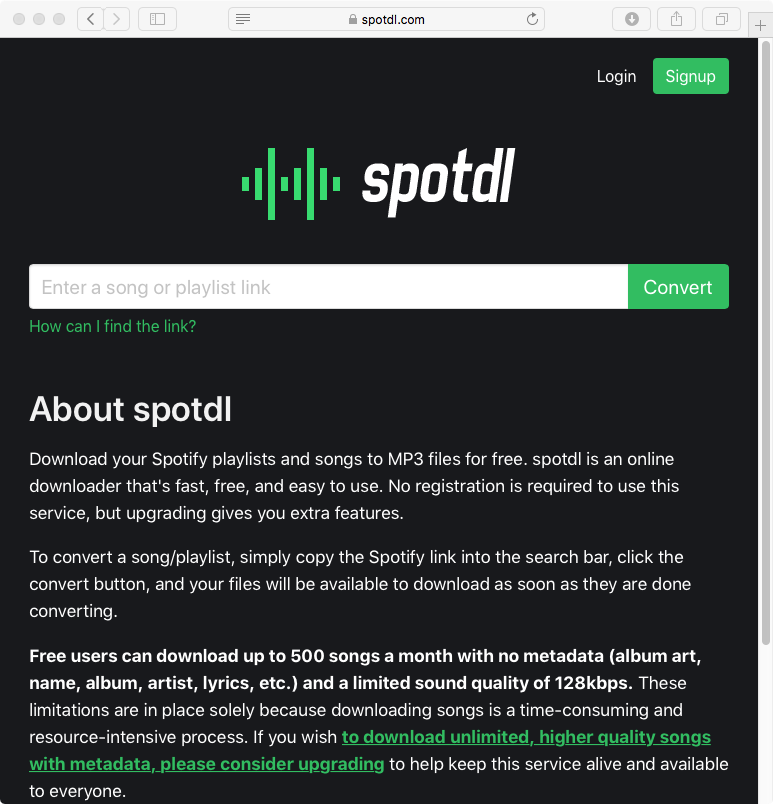
3.AllToMP3
AllToMP3 是适用于 Mac、Windows 和 Linux 的 mp3 开膛手应用程序。 它允许您从 Spotify、YouTube、Deezer 和 SoundCloud 翻录 mp3 歌曲。 与上面的 spotdl 相同,只需复制并粘贴 Spotifty 歌曲/专辑/播放列表,然后单击键盘上的 Enter 键。 与 Ondesoft Spotify Converter 不同的是,AllToMP3 和 spotdl 会将专辑或播放列表中的所有歌曲翻录为 mp3,而 Ondesoft Spotify Converter 允许您取消选中您不想翻录的歌曲。
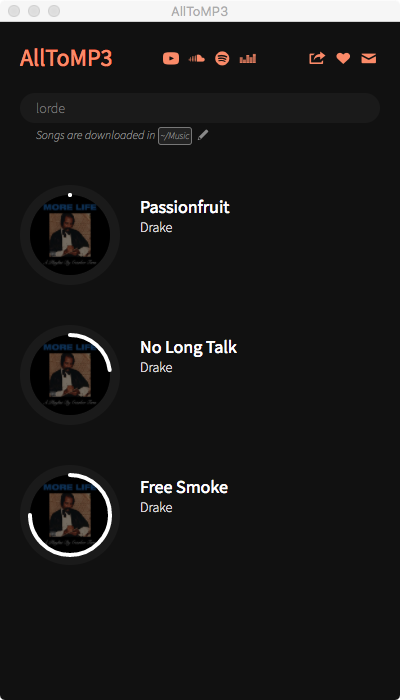
4 音乐
iMusic 是一款多功能音乐工具,可让您轻松管理、传输、录制和下载音乐。 它也是一个强大的 Spotify 开膛手,可让您翻录 mp3 歌曲。 单击“下载”选项卡,然后复制并粘贴 Spotify 歌曲/专辑/播放列表链接。 单击下载,iMusic 开始翻录 mp3 歌曲。

与 Ondesoft Spotify Converter 不同,其他 3 个 Spotify rippers 不会从 Spotify 应用程序中提取 Spotify 歌曲。 他们都从在线 mp3 库中搜索您想要的 Spotify 歌曲,然后在那里翻录歌曲。 如果无法从在线 mp3 文件中找到 Spotify 歌曲,则翻录将失败。 如果您想要一个稳定的 Spotify 开膛手,我们强烈推荐 Ondesoft Spotify 转换器。
如何使用 Ondesoft Spotify 转换器将 Spotify 翻录为 MP3?
第 1 步运行 Ondesoft Spotify 转换器
在 Mac 或 Windows 上下载并安装 Ondesoft Spotify 转换器。 在运行之前,请确保您已在计算机上安装了最新的 Spotify。 然后启动 Ondesoft Spotify Converter,Spotify 将自动启动。

第 2 步添加 Spotify 歌曲
找到要转换的歌曲,然后将歌曲、专辑或播放列表拖到 Ondesoft Spotify Converter 的主界面。 或者您可以单击“添加文件”按钮,将歌曲的 url 复制并粘贴到程序底部的搜索框中。 单击添加按钮,然后歌曲将被添加到转换列表中。

默认情况下将检查播放列表或专辑中的所有歌曲。 您可以取消选中不想转换的曲目。 然后单击添加以导入所有选中的歌曲。
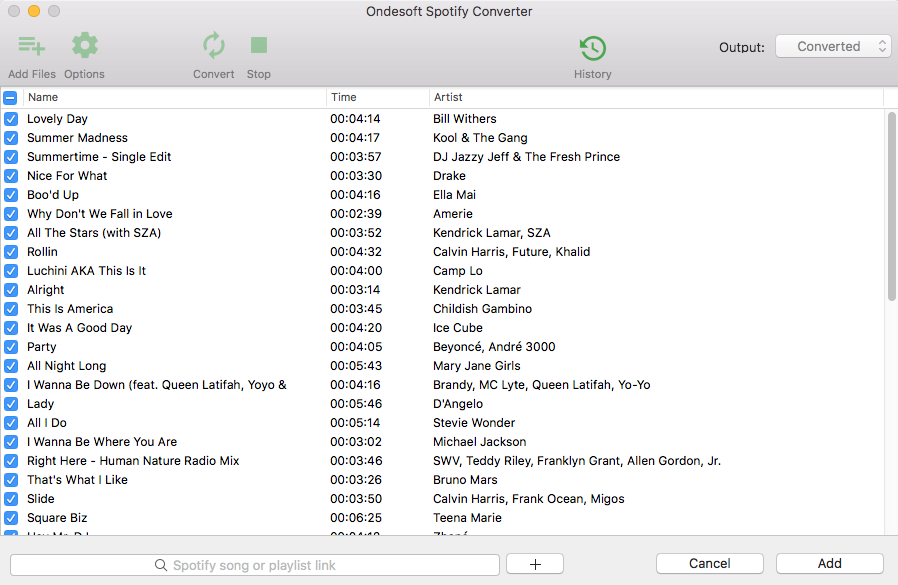
3. 选择输出设置(可选)
单击选项按钮,您将在弹出的小窗口中找到歌曲插图、标题、艺术家、持续时间和输出格式。 默认下载格式为 mp3。 它还支持将 Spotify 音乐下载为 M4A、WAV、FLAC。 您还可以根据需要更改比特率、采样率。

第 4 步开始转换
单击转换按钮开始下载和转换歌曲。 等待几分钟,您可以通过单击“历史记录”按钮找到所有转换后的歌曲。

转换后,单击下面的文件夹图标可快速定位 MP3 格式的无 DRM Spotify 歌曲、专辑或播放列表。 然后,您可以在任何地方传输和播放它们,例如 iTunes 、 Google Play 音乐 、 iPod 、 Sandisk 等,或 将它们刻录到 CD 。

视频教程:使用 Ondesoft Spotify 音乐转换器将 Spotify 转换为 MP3
侧边栏
相关文章
Ondesoft 提示
更多>>- Sonos 上的 Spotify 免费版本
- 下载免费圣诞歌曲
- 关于 Spotify 的 9 件事
- 免费获得 Spotify Premium
- 在 Apple Watch 上播放 Spotify
- 将 Spotify 转换为 MP3
- 将 Spotify 转换为 M4A
- 将 Spotify 转换为 WAV
- 将 Spotify 转换为 FLAC
- Spotify 播放列表到 iPod shuffle
- 来自 Spotify 的 DRM 免费音乐
- 从 Spotify 下载 MP3 音乐
- 免费下载 Spotify 音乐
- 无需付费即可下载 Spotify 音乐
- 将 Spotify 歌曲下载到外置硬盘
- 在 MP3 播放器上享受 Spotify 音乐
- 延长 Spotify 高级免费试用期
- 免费 Spotify 下载器
- 免费 Spotify 录音机
- 备份 Spotify 音乐
- 在车上播放 Spotify
- 在 HomePod 上播放 Spotify
- Spotify++ iOS 从 AppValley 下载
- Spotify++ iOS 从 TweakBox 下载
- 免费离线听 Spotify 音乐
- 在 Sandisk MP3 播放器上收听 Spotify 音乐
- 在 iPod 上收听 Spotify
- 在 Amazon Echo 上播放 Spotify 音乐
- 在没有 iPhone 的 Apple Watch 上播放 Spotify 音乐
- 在 Apple Watch 上播放 Spotify 音乐
- 在 iPod Nano 上播放 Spotify 音乐
- 在 iPod Shuffle 上播放 Spotify 音乐
- 在 PS4 上播放 Spotify 音乐
- 在 Roku 上播放 Spotify 音乐
- 在 Sonos 上播放 Spotify 音乐
- 在 Google Home 上播放 Spotify 音乐
- 从 Spotify 录制歌曲
- 将 Spotify 音乐录制为 MP3
- 删除 Spotify DRM
- 将 Spotify 音乐另存为 MP3
- Spotify 音乐作为铃声
- Spotify 免费 VS 高级比较
- 免费获得 Spotify 溢价 - 没有黑客
- Spotify 音乐下载器
- Spotify 音乐质量
- Spotify 音乐录音机
- Apple Watch 上的 Spotify 离线播放
- 第 4 代 iPod Touch 上的 Sptofy
- Spotify 高级版 APK
- Spotify Premium 免费
- Spotify Premium 不会下载歌曲
- Spotify 歌曲不可用
- Spotify 学生折扣
- 将本地音乐同步到 Spotify
- Spotify 同步到 iPod 功能不再可用
- Spotify VS。 潮汐比较
- 免费 Spotify 到 MP3 转换器
- Spotify 到 MP3 转换器
- Spotify VS Apple Music 比较
- Spotify VS Soundcloud
- 将 Spotify 串流到 Apple TV
- 将 Spotify 串流到 Chromecast
- 将 Spotify 同步到 Android
- Spotify 可视化工具
- Spotify 播放列表下载器
- 在电视上观看 iTunes 电影
- iTunes DRM 删除
- 在三星电视上播放 Spotify
- Spotify 兼容 MP3 播放器
- 从 Audible 有声读物中删除 DRM
- 将音频转换为 MP3
- 最佳 DRM 音频转换器评论
- Apple 的 FairPlay DRM:您需要知道的一切
- 前 8 名音乐流媒体服务
- 在没有 Premium 的情况下阻止 Spotify 上的广告
- 如何将 Spotify 歌曲下载到手机
- 如何将 Spotify 连接到 Discord
- 在 Wear OS Smartwatch 上离线播放 Spotify






